Współpraca modułu Faktury i Handel z modułem Kasa/Bank
Informacje ogólne
Każda transakcja handlowa (Faktura Sprzedaży, Paragon, Faktura Zakupu) jest powiązana z przychodem lub rozchodem środków finansowych w firmie. Przychód/rozchód może być natychmiastową wpłatą lub wypłatą gotówki do kasy, albo może być zapowiedzią przyszłej wpłaty bądź wypłaty.
Obydwie sytuacje mają swoje odzwierciedlenie w module Kasa/Bank. Moduł ten składa się z dwóch powiązanych ze sobą części:
- rejestrów kasowych/bankowych, w których umieszczane są zapisy o dokonanych (potwierdzonych) wpłatach i wypłatach,
- preliminarza płatności, w którym umieszczane są zdarzenia związane z planowanymi wpłatami lub wypłatami.
Zapisy z rejestrów można powiązać ze zdarzeniami w preliminarzu. Jeśli np. planowanym zdarzeniem w preliminarzu jest otrzymanie zapłaty za wystawioną fakturę, a w rejestrze kasowym znajdzie się zapis potwierdzający wpłatę za fakturę przez kontrahenta – zapis z rejestru można powiązać ze zdarzeniem w preliminarzu. Mówimy wówczas, że zapis i zdarzenie rozliczyły się nawzajem.
W obrębie zapisów w rejestrach lub w obrębie zdarzeń w preliminarzu można dokonywać kompensat. Skompensować ze sobą można więc dwa zdarzenia lub dwa zapisy.
Jeśli płatność za dokument jest odroczona – powstaje zdarzenie w Preliminarzu (nierozliczone). Zdarzenie takie nie jest edytowalne. Data zdarzenia w preliminarzu jest zgodna z datą wystawienia dokumentu. Wyjątkiem jest Faktura Zakupu, dla której datę tę można ustawić w Konfiguracji firmy/ Kasa/Bank/ Daty dokumentów. Jeśli płatność za fakturę jest natychmiastowa (np. gotówka) – oprócz zdarzenia w preliminarzu (ze statusem rozliczony całkowicie) automatycznie tworzony jest także zapis w rejestrze kasowym. Datę, z jaką tworzony ma być zapis kasowy można zdefiniować w Konfiguracji firmy/ Kasa/Bank/ Daty dokumentów.
Domyślnie w programie nie ma możliwości wystawienia dokumentu z odroczonym terminem płatności dla kontrahenta !NIEOKREŚLONEGO!. Jednak w Konfiguracji firmy/ Handel/ Parametry znajduje się parametr, który po zaznaczeniu pozwala zapisywać dokumenty z odroczonym terminem płatności dla kontrahenta !NIEOKREŚLONEGO!. Parametr może być również wykorzystywany w firmach, gdzie zapłata karta kredytową nie tworzy zapisu kasowego. Jeśli będzie zaznaczony program pozwoli zatwierdzić dokument płatny kartą, wystawiony dla kontrahenta !NIEOKREŚLONEGO!, pomimo, że nie tworzy on zapisu KP (czyli pozostaje nierozliczony).
Ponadto w Konfiguracji firmy/ Kasa i Bank/ Daty dokumentów użytkownik może zadecydować, która data na wprowadzanym dokumencie powinna być podstawą do wyliczania terminu płatności oraz pod jaka data powinien być tworzony zapis kasowy dla płatności, które powodują natychmiastowe rozliczenie dokumentu i utworzenie zapisu KP/KW.
Informację o tym, w jakiej części wybrany dokument został już rozliczony, można znaleźć na jego formularzu w polu Zapłacono. W przypadku dokumentów zapisanych do bufora, które są w pełni edytowalne, rozliczenie nie jest możliwe, dlatego też na formularzu oraz wydruku dokumentu kwota zapłaty wynosi zawsze 0,00. Jedynym wyjątkiem jest wydruk dostępny w gałęzi Wydruk danych/ Faktura VAT/ Gotówkowa dla faktury gotówkowej zapisanej do bufora, na którym znajduje się adnotacja „Zapłacono gotówką”.
Aby na formularzu i wydruku znalazła się informacja o dokonanej wpłacie, należy:
- na zakładce [Płatności]wskazać zapis kasowy/bankowy i zapisać dokument na trwałe,
- najpierw zapisać dokument na trwałe, a następnie rozliczyć go w Preliminarzu Płatności,
- podczas trwałego zapisu dokumentu wprowadzić odpowiednią kwotę w oknie Potwierdzenie wpłaty gotówki, które pojawia się przy zatwierdzaniu dokumentu gotówkowego.
Formy płatności
W programie istnieje lista domyślnych form płatności, które można wybrać na dokumentach sprzedażowych i zakupowych: bon, czek, gotówka, inna, karta, kredyt, mobilna, przelew. Do każdej formy można przypisać odpowiedni rejestr, czyli konto bankowe lub kasę, które najpierw należy wprowadzić w Kasa/Bank/ Rejestry kasowe/bankowe.
Użytkownik może dodać własne formy płatności w Konfiguracji Firmy/ Kasa/Bank/ Formy płatności. Dla nowej formy płatności należy podać jej nazwę, typ (gotówka, przelew, karta, kompensata) i termin płatności. W polu Rejestr wybieramy domyślny rejestr. Do rejestru przypisane są raporty kasowe/bankowe, do których wprowadzane są zapisy, czyli informacje o rozliczeniach do dokumentów, na których wskażemy taką formę płatności powiązaną z rejestrem. Raporty dla poszczególnych rejestrów można wprowadzić w menu Kasa/Bank/ Raporty kasowe/bankowe. Dla raportu należy podać okres obowiązywania. Można tworzyć raporty tygodniowe, miesięczne, roczne lub w dowolnym przedziale czasowym. Przedziały czasowe poszczególnych raportów nie mogą się na siebie nakładać. W momencie zapisu rozliczenia dokumentu program sprawdza jaka jest wybrana forma płatności, z jakim rejestrem jest powiązana, następnie sprawdzane jest czy dla danego rejestru istnieje otwarty raport na dany dzień. Jeśli jest taki raport, wówczas wprowadzany jest do niego zapis. Jeśli raport nie zostanie znaleziony (nie będzie dodany w programie lub jest, ale został zamknięty), program poinformuje o tym odpowiednim komunikatem. Szczegółowe informacje dotyczące rejestrów i raportów kasowych/bankowych znajdują się w artykułach: Raporty kasowe/bankowe, Rejestry kasowe/bankowe.
Kreator konta bankowego
Z poziomu listy Faktur Sprzedaży oraz formularza Faktury Sprzedaży użytkownik może w sposób uproszczony dodać nowy rachunek bankowy do programu. Za pomocą przycisku  dostępnego w menu programu można utworzyć nowy Rejestr bankowy (również w walucie obcej). Po zapisaniu Rejestru pojawi się okno:
dostępnego w menu programu można utworzyć nowy Rejestr bankowy (również w walucie obcej). Po zapisaniu Rejestru pojawi się okno:
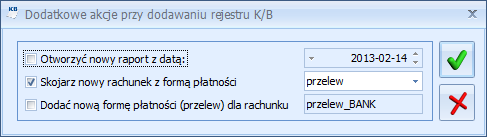
w którym należy zdecydować, czy otworzyć nowy Raport bankowy oraz przypisać Rejestr do wybranej formy płatności (już istniejącej lub nowej).
Płatności do dokumentów w walutach
Każda forma płatności jest skojarzona z rejestrem złotówkowym (kasą/ rachunkiem prowadzonym w walucie systemowej PLN). Dodatkowo z każdą formą płatności można powiązać rejestry walutowe.
W chwili wprowadzania dokumentu program sprawdza, w jakiej walucie jest wystawiany dokument, a następnie – jakie rejestry są skojarzone z wybraną formą płatności:
- jeśli dokument jest w PLN – zapis/ płatność w Kasie/Banku jest wprowadzana w rejestrze domyślnym (złotówkowym),
- jeśli dokument jest w walucie, która jest przypisana do wybranej formy płatności – zapis/ płatność jest tworzony w rejestrze skojarzonym z daną walutą,
- jeśli dokument jest w walucie, która nie jest uzupełniona dla wybranej formy płatności – zapis/ płatność jest tworzony w rejestrze domyślnym (złotówkowym).
Dzięki takiemu rozwiązaniu wykorzystując jedną formę płatności można wprowadzać zapisy/ płatności do rejestrów w różnych walutach.
Płatność gotówką
Dla dokumentów płatnych gotówką w chwili ich wystawienia (termin płatności jest równy dacie wystawienia) program automatycznie wykonuje następujące operacje:
- na zakładce [Płatności]pojawia się pozycja: termin: data bieżąca, forma: gotówka…
- zatwierdzenie dokumentu (trwałe), korekty do dokumentu wyświetla okno potwierdzające wpłatę/ wypłatę do rejestru kasowego (powiązanego z formą płatności gotówka). W przypadku gdy nie istnieje raport, do którego można dodać płatność, przy zapisie dokumentu na stałe generowany jest komunikat: Brak otwartego raportu, do którego można dodać zapis. Czy otworzyć nowy raport? (Tak/ Nie). Po wybraniu opcji Tak otwierany jest nowy raport.
- potwierdzamy wpłatę/ wypłatę
- automatycznie w preliminarzu rejestru kasowego pojawi się zdarzenie planujące wpłatę/ wypłatę gotówki
- automatycznie w rejestrze kasowym pojawia się zapis potwierdzający wpłatę/ wypłatę gotówki
- automatycznie zapis z rejestru rozlicza zdarzenie w preliminarzu. Zarówno zapis jak i zdarzenie otrzymują status całkowicie rozliczonych (R)
- dokument uzyskuje status rozliczonej – kwota zapłacona jest równa kwocie do zapłaty.
Zmiana kwoty wpłaty
Na karcie operatora (Konfiguracja Programu/ Użytkowe/ Operatorzy) na zakładce [Parametry] w podzakładce [Handel, Serwis] znajduje się parametr Prawo do zmiany kwoty wpłaty do dokumentów. Operator dla którego parametr zostanie odznaczony, podczas zatwierdzania dokumentu nie będzie mógł wprowadzić w oknie potwierdzenia wpłaty/wypłaty gotówki niższej kwoty, niż kwota wynikająca z płatności dla tego dokumentu.
Kasy domyślne dla operatorów
Istnieje możliwość takiego zdefiniowania formy płatności gotówka, by dla każdego operatora zapisy kasowe trafiały do odrębnej kasy (rejestru kasowego).
Na karcie operatora (Konfiguracja programu/ Użytkowe/ Operatorzy), na zakładce [Parametry] w podzakładce [Wspólne] w sekcji Domyślne ustawienia operatora jest dostępne pole Kasa. Z rozwijanej listy można wybrać kasę, do której powinny trafić zapisy kasowe związane z dokumentami wystawianymi przez tego operatora.
Na definicji formy płatności (Konfiguracja firmy/ Kasa/Bank/ Formy płatności), w polu Rejestr istnieje możliwość przypisania rejestru –domyślna-.
W przypadku, gdy operator ma przypisaną domyślną kasę, a równocześnie forma płatności typu gotówka jest skojarzona z rejestrem domyślnym – w trakcie wystawiania dokumentu płatnego gotówką program sprawdzi, która kasa jest przypisana do aktualnie zarejestrowanego operatora i w tym rejestrze utworzy zapis kasowy, związany z dokumentem.
Numeracja zapisów kasowych
Podczas zatwierdzania dokumentów handlowych (FA, FZ) płatnych gotówką tworzone są zapisy kasowe. Istnieje możliwość wyboru, w jaki sposób zapisy te mają być numerowane:
- numeracja zapisów zgodna z numeracją dokumentów (numer KP/ KW identyczny jak numer dokumentu, na podstawie którego powstał),
- numeracja zapisów niezależna, wg określonego schematu numeracji wpłat i wypłat.
Sposób numeracji zależy od ustawienia parametru Domyślny schemat numeracji dla automatycznych zapisów kasowych w Konfiguracji firmy/ Kasa/Bank/ Parametry:
- jeśli parametr jest odznaczony – numer zapisu kasowego jest zgodny z numerem dokumentu,
- jeśli parametr jest zaznaczony – numer zapisu jest tworzony zgodnie z domyślnym schematem numeracji dla wpłat i wypłat, przypisanym w Konfiguracji firmy/ Kasa/Bank/ Dokumenty (numer dokumentu jest wpisywany wtedy w pole Numer obcy na KP/KW).
Data automatycznego zapisu kasowego
W sytuacji, gdy zapis dokumentu powoduje automatyczne powstanie zapisu kasowego data zapisu jest pobierana z dokumentu. W Konfiguracji firmy/ Kasa/Bank/ Daty dokumentów istnieje możliwość ustawienia, pod jaką datą mają takie zapisy powstawać.
Parametr ustala się indywidualnie dla każdego rodzaju dokumentu i może to być:
- dla Faktur Sprzedaży – data wystawienia i data sprzedaży
- dla Paragonów – data wystawienia lub data sprzedaży
- dla Faktur Zakupu – data wystawienia, data zakupu lub data wpływu dokumentu
Płatność kartą kredytową
Dla dokumentów płatnych kartą kredytową w chwili ich wystawienia (termin płatności jest równy dacie wystawienia) istnieje możliwość ustalenia, czy powinien być tworzony automatycznie zapis kasowy (jak w przypadku płatności gotówkowych). W Konfiguracji firmy/ Kasa/Bank/ Parametry znajduje się parametr Automatycznie generuj dokumenty zapłaty kartą kredytową.
Jeśli parametr nie jest zaznaczony – zatwierdzenie dokumentu powoduje powstanie zdarzenia w Preliminarzu Płatności. Zdarzenie ma status Nierozliczony.
Jeśli parametr jest zaznaczony:
- zatwierdzenie dokumentu (trwałe) wyświetla okno potwierdzające wpłatę/ wypłatę do rejestru kasowego (powiązanego z formą płatności karta). W okienku należy podać typ i numer karty (poprawność numeru karty jest sprawdzana wg algorytmu Luhna i zgodnie z regułami określonymi dla danego typu karty) oraz datę ważności karty. Jeśli jeden z warunków nie jest spełniony (numer karty nie jest poprawny lub termin ważności już upłynął) – program nie pozwoli na akceptację płatności.
- Po zatwierdzeniu wpłaty/wypłaty automatycznie w preliminarzu rejestru kasowego pojawi się zdarzenie planujące wpłatę/ wypłatę kartą kredytową.
- Automatycznie w rejestrze kasowym pojawia się zapis potwierdzający wpłatę/ wypłatę gotówki. Na wydruku raportu kasowego jest on ujęty w podsumowaniu w pozycji Forma płatności/ Karta.
- Automatycznie zapis z rejestru rozlicza zdarzenie w preliminarzu. Zarówno zapis jak i zdarzenie otrzymują status całkowicie rozliczonych (R).
- Dokument uzyskuje status rozliczonego – kwota zapłacona jest równa kwocie do zapłaty.
W Konfiguracji firmy/ Handel/ Parametry znajduje się parametr Pozwalaj na zapis dokumentu z odroczoną płatnością dla kontrahenta !Nieokreślony!, który po zaznaczeniu pozwala zapisywać dokumenty z odroczonym terminem płatności dla kontrahenta !NIEOKREŚLONEGO!. Parametr może być wykorzystywany w firmach, gdzie zapłata karta kredytową nie tworzy zapisu kasowego. Jeśli będzie zaznaczony program pozwoli zatwierdzić dokument płatny kartą, wystawiony dla kontrahenta !NIEOKREŚLONEGO!, pomimo, że nie tworzy on zapisu KP (czyli pozostaje nierozliczony).
Płatności odroczone – przelew, kredyt
Dla dokumentów z odroczonym terminem płatności, gdy spłata całej kwoty jest odroczona, na styku modułów Faktury i Kasa/Bank wykonywane są następujące operacje:
- na zakładce [Płatności]pojawia się pozycja: termin: odroczona data płatności, forma: przelew…
- zatwierdzamy dokument
- automatycznie w preliminarzu rejestru bankowego (powiązanego w konfiguracji z formą płatności przelew) pojawi się zdarzenie planujące otrzymanie przelewu na całkowitą wartość faktury. Zdarzenie to ma status nierozliczonego (N)
- gdy na wyciągu bankowym otrzymamy potwierdzenie przelewu od/ dla kontrahenta, dotyczące omawianego dokumentu – wprowadzamy odpowiedni zapis do rejestru bankowego. Zapis ma status nierozliczonego (N)
- rozliczamy ze sobą wprowadzony zapis potwierdzający otrzymanie przelewu i zdarzenie planujące otrzymanie tej wpłaty. Po rozliczeniu zapis i zdarzenie otrzymują status rozliczonych (R).
- dokument uzyskuje status rozliczonego – kwota zapłacona jest równa kwocie do zapłaty.
Domyślny bank dla operatora
Istnieje możliwość takiego zdefiniowania formy płatności przelew, aby dla każdego operatora płatności trafiały na odrębne konto bankowe (rejestr bankowy).
Na karcie operatora (Konfiguracja programu/ Użytkowe/ Operatorzy), zakładce [Parametry] w podzakładce [Wspólne] w sekcji Domyślne ustawienia operatora jest dostępne pole Bank.
Funkcjonalność działała na podobnej zasadzie jak domyślna kasa dla Operatora i może być wykorzystywana np. w sytuacji, gdy firma posiada kilka oddziałów, pracuje na jednej bazie danych, a należności regulowane za pomocą formy płatności „przelew”, mają wpływać na różne konta bankowe. Każdy z Operatorów może wybierać tą samą formę płatności „przelew” ale będzie ona generowała płatności w różnych rejestrach.
Z rozwijanej listy należy wybrać rejestr bankowy, na który powinny trafić płatności związane z dokumentami wystawianymi przez tego operatora.
Na definicji formy płatności (Konfiguracja firmy/ Kasa/Bank/ Formy płatności), w polu Rejestr istnieje możliwość przypisania rejestru –domyślna-.
W przypadku, gdy operator ma przypisany domyślny bank, a równocześnie forma płatności typu przelew jest skojarzona z rejestrem domyślnym – w trakcie wystawiania dokumentu płatnego przelewem program sprawdzi, który rejestr bankowy jest przypisany do aktualnie zarejestrowanego operatora i w tym rejestrze utworzy zdarzenie w Preliminarzu Płatności, powiązane z dokumentem.
Domyślny płatnik na dokumentach
W programie możliwe jest generowanie płatności do dokumentów na inny podmiot, niż Kontrahent wybrany na dokumencie, poprzez wskazanie domyślnego płatnika lub powiązanie formy płatności z podmiotem. Funkcjonalność może być wykorzystywana m.in. w przypadku zapłaty za fakturę kartą kredytową, gdy płatność rozliczana jest np. z operatorem kart płatniczych lub do rozliczeń opłat na fundusz promocji produktów rolno-spożywczych.
- Wybór domyślnego płatnika dla konkretnego dokumentu jest możliwy na dokumentach FA, PA, FZ, FRR, WKA i PKA na zakładce [Kontrahent], w polu Domyślny płatnik. Automatycznie jest tu przenoszony kontrahent (Nabywca/Dostawca) z dokumentu. Użytkownik może go zmienić, wybierając dowolny podmiot z listy kontrahentów, banków, pracowników, wspólników, urzędów. Forma oraz termin płatności pobierane są z karty kontrahenta, który jest domyślnym płatnikiem.
- Aby powiązać formę płatności z podmiotem, należy przejść do Konfiguracji Firmy/ Kasa/Bank/ Formy płatności:
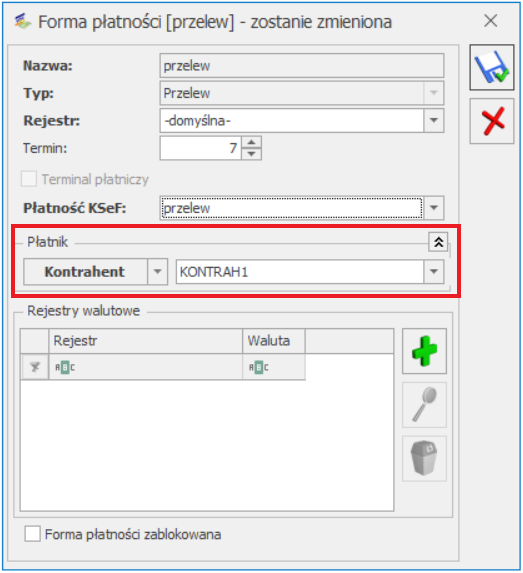
Po wybraniu nowego kontrahenta na dokumencie lub zmianie domyślnego płatnika na zakładce [Kontrahent], płatnik zostanie zmieniony na tych płatnościach, które nie mają ustawionej formy płatności związanej z podmiotem.
W przypadku, kiedy na dokumencie zostanie wybrana forma płatności z podpiętym płatnikiem, w tabeli z rozliczeniami na zakładce [Płatności] w polu Płatnik zostanie ustawiony podmiot z formy płatności.
Jeżeli forma płatności zostanie zmieniona na zakładce [Płatności], w kolumnie Płatnik zostanie ustawiony płatnik z formy płatności lub - w przypadku jego braku – domyślny płatnik z zakładki [Kontrahent].
Zdarzenia w Preliminarzu Płatności oraz automatyczne zapisy kasowe generowane są dla płatników ustawionych w tabeli na zakładce [Płatności].
Podczas rozliczania dokumentu z zaliczkami (z wcześniej utworzonymi w programie zapisami kasowymi/bankowymi), po wciśnięciu przycisku plusa pod oknem Zaliczki do rozliczenia wyświetlone zostaną zaliczki dla domyślnego płatnika. Użytkownik może wybrać inny podmiot, aby rozliczyć dokument z wpłatami od innego płatnika.
Podczas przekształcania dokumentów tabela z płatnościami jest przenoszona z dokumentu źródłowego.
Na korektach dokumentów jako domyślny płatnik ustawiany jest podmiot z dokumentu korygowanego (Nabywca/Dostawca).
Płatności a dokumenty w buforze
Dla dokumentów zapisanych do bufora, bez względu na formę płatności, automatycznie tworzone jest w Preliminarzu zdarzenie, które:
- jest również w buforze (na liście jest oznaczone kolorem zielonym),
- ma status N – Nierozliczone,
- nie da się go skasować z preliminarza (jest powiązane z dokumentem),
- nie da się go rozliczać – ponieważ jest w buforze.
Zdarzenie to sygnalizuje, że być może (bufor!) będziemy spodziewać się zapłaty za fakturę, ale ponieważ zarówno dokument jak i zdarzenie są buforze – ma to znaczenie wyłącznie informacyjne.
Skasowanie dokumentu z bufora pociąga za sobą automatyczne skasowanie zdarzenia z preliminarza.
Zatwierdzenie dokumentu spowoduje:
- jeśli dokument jest z odroczoną płatnością – zdarzenie w preliminarzu zmienia stan na Zatwierdzone do realizacji. W dalszym ciągu nie można go skasować, ale można rozliczać.
- Jeśli dokument jest płatny w chwili zatwierdzenia (gotówką) – utworzony zostaje zapis w rejestrze KASA (skojarzonym z formą płatności gotówka) potwierdzający wpłatę. Zdarzenie w preliminarzu zmienia stan na zatwierdzone do realizacji. Zapis z rejestru KASA i zdarzenie z preliminarza rozliczają się nawzajem.
- Jeśli faktura jest częściowo płatna gotówką (przy zatwierdzeniu dokumentu), częściowo przelewem (odroczona płatność) – zdarzenie z preliminarza zmieni stan na Zatwierdzone do realizacji, w rejestrze kasa utworzony zostanie zapis potwierdzający częściową wpłatę i zapis ten częściowo rozliczy zdarzenie z preliminarza (C).
Płatności a dokumenty anulowane
Dokument można anulować również wtedy, gdy został już rozliczony. W Konfiguracji firmy/ Kasa/Bank/ Parametry znajduje się parametr Kasowanie rozliczeń przy kasowaniu i anulowaniu dokumentów.
Jeśli parametr nie jest aktywny – nie można anulować dokumentu, który został już rozliczony (całkowicie lub częściowo). Rozliczenie należy wcześniej usunąć bezpośrednio z poziomu modułu Kasa/Bank.
Jeśli parametr jest aktywny – dokument można anulować nawet jeśli został już rozliczony:
- jeśli dokument nie był jeszcze rozliczony – po anulowaniu znika z Preliminarza planowana płatność z nim związana,
- jeśli dokument był rozliczony „ręcznie” przez użytkownika, tzn. wpłata gotówki nie nastąpiła automatycznie po zatwierdzeniu faktury, a rozliczenie nastąpiło z poziomu modułu Kasa/ Bank – po anulowaniu:
- rozpięte zostaje rozliczenie,
- znika płatność z Preliminarza,
- zapis kasowy pozostaje w raporcie ze statusem
- jeśli dokument był rozliczony w chwili zatwierdzenia (np. Faktura Sprzedaży płatna gotówką przy zatwierdzeniu spowodowała powstanie zapisu kasowego) po anulowaniu program:
- rozpina rozliczenie,
- usuwa zdarzenie z Preliminarza,
- usuwa zapis z raportu kasowego (pod warunkiem, że raport kasowy jest nadal otwarty,
- jeśli raport kasowy został już zamknięty - usuwane jest jedynie rozliczenie, a zapis pozostaje ze statusem Nierozliczony.
Płatności a dokumenty korygujące
Faktury korygujące traktowane są jako niezależne dokumenty (pomimo, że wystawiamy je wskazując na dokument źródłowy). Dlatego płatności do nich generowane są analogicznie jak w przypadku podstawowych faktur VAT. Dosyć często spotykaną formą rozliczania faktur korygujących jest ich kompensata z dokumentem źródłowym. W systemie Comarch ERP Optima można to zrobić korzystając z funkcji rozliczenia i wybierając opcję kompensata.
Automatyczne kompensaty
W systemie istnieje możliwość automatycznego kompensowania dokumentów (np. Faktury Sprzedaży i korekt do niej). W Konfiguracji firmy/ Kasa/Bank/ Parametry znajduje się zmienna Automatyczne kompensaty. Powoduje ona, że program automatycznie kompensuje ze sobą Fakturę Sprzedaży i wystawioną do niej korektę.
Zasady automatycznego kompensowania dokumentów:
- Kompensata dotyczy jedynie Faktur Sprzedaży i korekt do FA.
- Faktura korygująca musi być zatwierdzona na trwałe (nie do bufora).
- W konfiguracji musi być zdefiniowana forma płatności typu kompensata.
- Forma płatności kompensata musi być zadeklarowana na fakturze korygującej.
- Faktura korygująca zostanie rozliczona całkowicie lub częściowo, w zależności od kwoty, jaka została do rozliczenia na fakturze sprzedaży.
Podgląd rozliczeń z poziomu dokumentu
Możemy podejrzeć jakie dokumenty rozliczają daną fakturę (FZ, FA), Paragon, WKA, PKA oraz dokument Tax Free jak też korekty do nich. Okno podglądu można otworzyć z poziomu listy dokumentów jak też z poziomu formularza danego dokumentu za pomocą funkcji  dostępnej w pasku zadań.
dostępnej w pasku zadań.
Okno można otworzyć jeżeli dokument jest całkowicie lub częściowo rozliczony.

Okno jest listą zawierającą informacje:
- Numer dokumentu, dla którego są wyświetlane zapisy rozliczające
- Kwota – kwota dokumentu w walucie tego dokumentu. Do tej wartości wliczane są zdarzenia o statusie Nie podlega rozliczeniu. Jeżeli wszystkie zdarzenia mają status Nie podlega, wówczas przy próbie otwarcia listy dokumentów rozliczających wyświetlany jest komunikat Dokument nie podlega rozliczeniu.
- Rozliczono - suma rozliczonych kwot dla danego dokumentu w walucie w jakiej został wystawiony
- Pozostaje - różnica pomiędzy kwotą dokumentu i kwotą rozliczoną
- Status rozliczenia (Rozliczono całkowicie lub Rozliczono częściowo)
- Nie podlega – suma wartości zdarzeń nie podlegających rozliczeniu
- Zestawienie dokumentów rozliczających, zawierające: daty rozliczenia, terminy rozliczeń, kwoty rozliczone, waluty rozliczeń
Zestawienie do korekty podatku dochodowego
Z poziomu listy Faktur Zakupu dostępny jest wydruk Zestawienie do korekty podatku dochodowego, prezentujący listę niezapłaconych Faktur Zakupu kwalifikujących się do korekty wraz z dokumentami, które rozchodowały towar z tych faktur.
Po wybraniu wydruku wyświetla się okno, w którym należy ustalić następujące parametry:
- Dokumenty zakupu niezapłacone: na dzień …. – data, dla której zostaną wyświetlone dokumenty kwalifikujące się do korekty podatku,
- Rozchody towarów i usług za okres: od dnia …. do dnia …. – okres, w jakim zasoby z wyświetlonych Faktur Zakupu zostały wydane.
Informacje drukowane na Zestawieniu (w pierwszej linii znajdują się informacje o Fakturach Zakupu, w pozostałych – dotyczące dokumentów rozchodowych):
Numer faktury zakupu – numer obcy Faktury Zakupu,
Nazwa kontrahenta – nazwa kontrahenta, od którego zakupiono towar,
Nr dokumentu rozchodu – numery dokumentów WZ, RW, FA, którymi ten towar został wydany (dokument FA pojawia się, jeżeli jest to faktura z pobraniem lub jest powiązana z WZ).
Data dokumentu – data zakupu/ data sprzedaży,
Wartość netto – wartość netto Faktury Zakupu,
Wartość rozchodu - koszt zakupu wydanego towaru (wykazany koszt zawiera również kwoty wynikające z późniejszych korekt oraz korekt kosztów, czyli dokumentów WZKK), dodatkowo dla każdej FZ pod tabelą znajduje się podsumowanie wartości rozchodu,
Kwota brutto – kwota brutto Faktury Zakupu,
Zaległość – kwota zaległości na dzień wskazany w parametrach wydruku,
Ilość dni po terminie – liczba dni, jaka upłynęła od terminu płatności faktury,
Ilość dni po terminie do dochodowego – liczba dni, od ilu Faktura Zakupu kwalifikuje się do korekty podatku.
W podsumowaniu zestawienia znajduje się:
Suma przeterminowanych zaległości – suma kolumny Zaległość,
Suma wartości rozchodów – suma kolumny Wartość netto/ wartość rozchodu,
W zestawieniu ujęte będą Faktury Zakupu z datą zakupu nie wcześniejszą niż 1.01.2013r.
W Konfiguracji Programu/ Ogólne/ Parametry znajduje się parametr Korekta kosztów do podatku dochodowego wyliczana na dzień:
- 30/90 – po zaznaczeniu tej opcji w kolumnie Ilość dni po terminie do dochodowego jest wyliczana od 30 dnia po terminie płatności faktury lub od 90 dnia liczonego od wystawienia faktury z terminem płatności dłuższym niż 60 dni,
- 31/91 – Ilości dni po terminie do dochodowego jest wyliczana o dzień później, w stosunku do powyższej opcji.
Jeżeli magazyn jest rozliczany według metody AVCO, na wydruku pojawi się wyłącznie informacja o niezapłaconych Fakturach Zakupu. Ze względu na brak powiązania między konkretnymi przyjęciami i wydaniami towaru w tej metodzie, zestawienie nie zawiera informacji o rozchodach z tych faktur.
[/su_list]